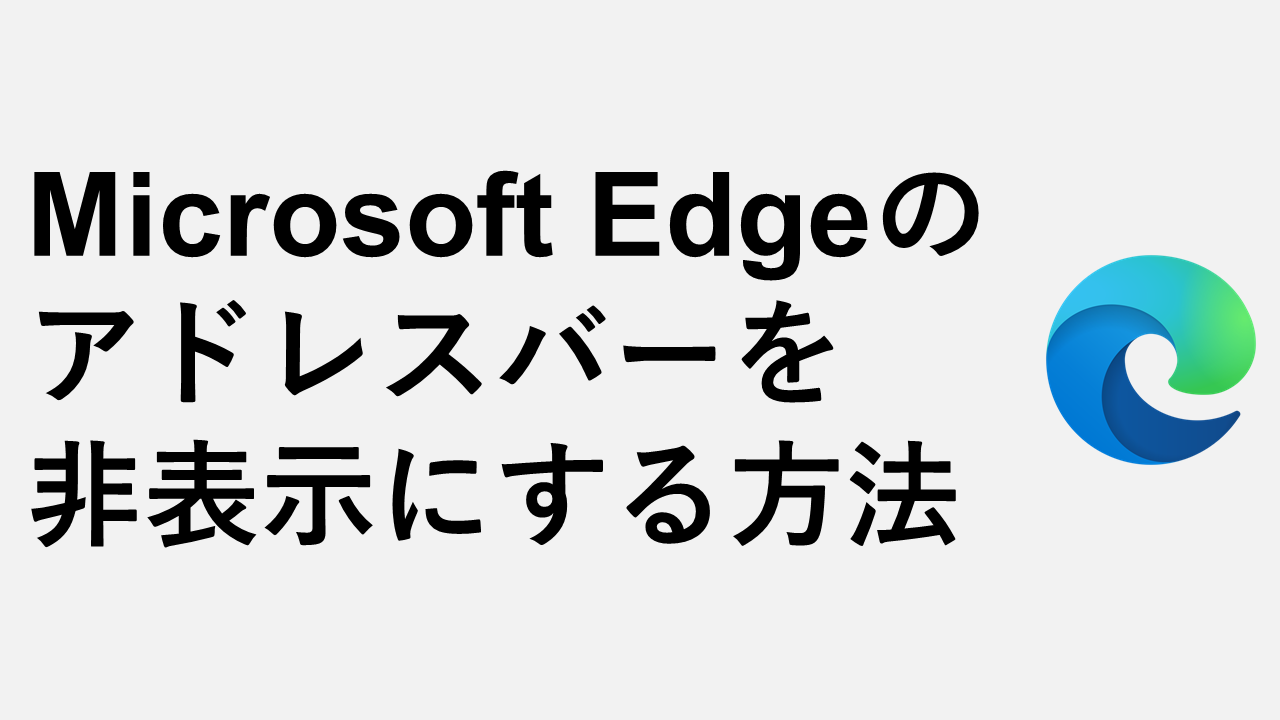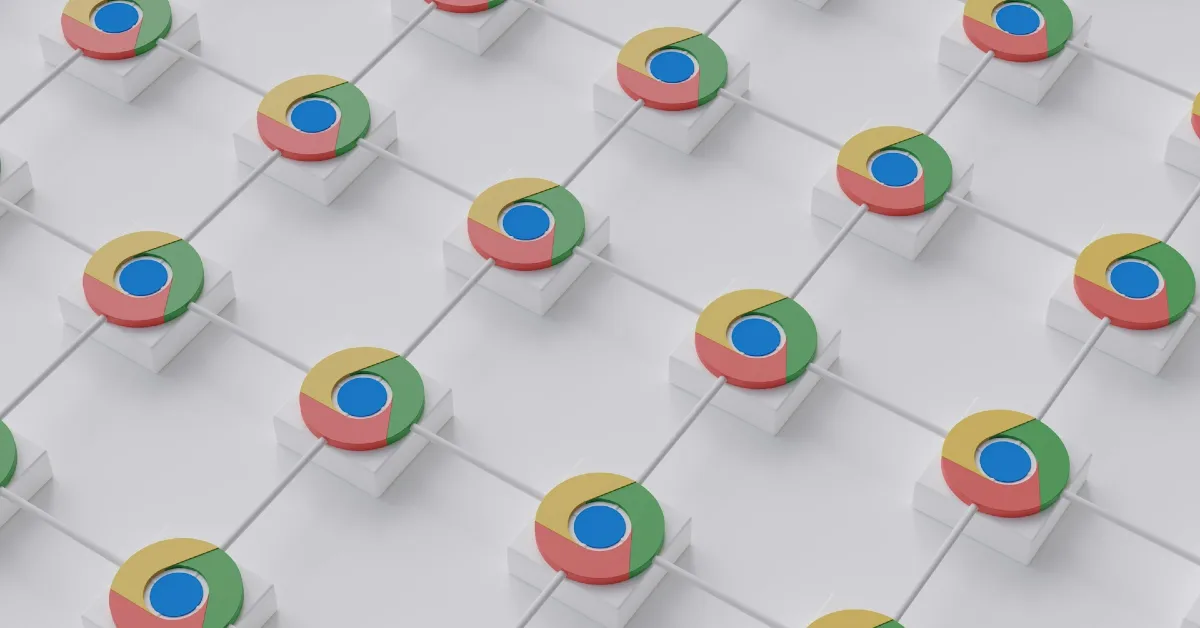如何关闭 Windows 11 鼠标加速:分步指南
在 Windows 11 中关闭鼠标加速可以让你更精确地控制鼠标移动。要摆脱此功能,您需要通过控制面板修改鼠标设置,并可能调整一些注册表值。本指南将逐步引导您完成整个过程,以确保您可以完全控制鼠标。
我们将逐步介绍禁用鼠标加速的步骤,这有助于使鼠标移动更加可预测和精确。仔细遵循这些说明以获得所需的结果。
第 1 步:打开控制面板
转到“开始”菜单并输入“控制面板”,然后单击它以将其打开。
了解更多:如何在 Mac 上禁用鼠标加速
打开控制面板是进入各种系统设置(包括鼠标设置)的门户。如果您无法立即找到控制面板,请记住您始终可以直接从“开始”菜单搜索它。
第 2 步:导航至硬件和声音
在控制面板中,单击“硬件和声音”。
此部分包含与硬件设备(包括鼠标)相关的所有设置。您可以在此处找到调整鼠标设置的选项。
第三步:点击鼠标
在“设备和打印机”下,单击“鼠标”。
这将打开“鼠标属性”窗口,其中包含调整鼠标行为所需的所有设置。
第 4 步:转到“指针选项”选项卡
在“鼠标属性”窗口中,单击“指针选项”选项卡。
您可以在“指针选项”选项卡中找到禁用鼠标加速的设置。此选项卡包含控制鼠标指针在屏幕上移动方式的选项。
第5步:取消选中“增强指针精度”
取消选中“增强指针精度”旁边的框,然后单击“应用”或“确定”。
“增强指针精度”是负责鼠标加速的设置。通过取消选中它,您可以禁用该功能,从而使您的鼠标移动更加一致和准确。
步骤 6:(可选)修改注册表设置
为了进一步自定义,您可能需要调整注册表设置。按Win + R, 类型regedit,然后导航至HKEY_CURRENT_USERControl PanelMouse。
此步骤是可选的,但对于进一步微调鼠标设置可能是必要的。编辑注册表值可能存在风险,因此请谨慎操作并在进行任何更改之前备份注册表。
完成操作后会发生什么
关闭鼠标加速后,您应该会注意到鼠标移动感觉更加线性和可预测。这种变化对于需要精确度的活动尤其有利,例如游戏或图形设计。您可能会发现,无论移动速度有多快,鼠标速度都保持一致。
有关如何在 Windows 11 中关闭鼠标加速的提示
以下是一些需要记住的额外提示:
- 仔细检查您的更改:打开游戏或绘图应用程序来测试您的新设置。
- 备份您的注册表:在对注册表进行任何更改之前,请创建备份以避免意外后果。
- 尝试 DPI 设置:考虑调整鼠标的 DPI 设置以获得更高的精度。
- 更新您的驱动程序:确保您的鼠标驱动程序是最新的,以获得最佳性能。
- 咨询论坛:在线论坛可以提供针对您的鼠标型号的其他提示和技巧。
常见问题解答
什么是鼠标加速?
鼠标加速是一项功能,可根据您移动鼠标的速度来增加光标移动的距离。它使精确的动作变得更加困难。
为什么我要关闭鼠标加速?
禁用鼠标加速可以提供更一致和可预测的光标移动,有利于游戏和设计工作。
如果我不喜欢此更改,可以重新启用鼠标加速吗?
是的,您可以按照相同的步骤并再次选中“增强指针精度”框来轻松重新启用它。
这会影响我的游戏性能吗?
关闭鼠标加速通常可以通过更精确地控制您的移动来提高游戏性能。
我需要重新启动计算机才能使更改生效吗?
通常,更改会立即生效,无需重新启动。
概括
- 打开控制面板。
- 导航到硬件和声音。
- 单击鼠标。
- 转到“指针选项”选项卡。
- 取消选中“增强指针精度”。
- (可选)修改注册表设置。
结论
在 Windows 11 中关闭鼠标加速可以使鼠标移动更加可预测和精确,从而极大地改善用户体验。无论您是游戏玩家还是图形设计师,掌握这个简单的调整都可以使您的日常任务发生巨大变化。
通过遵循本指南中概述的步骤,您可以轻松禁用此功能并享受更一致和受控的光标移动。请记住,如果您想恢复更改,相同的步骤可以引导您返回。
对于那些希望充分利用鼠标设置的人来说,探索 DPI 调整并确保您的驱动程序是最新的可以进一步增强您的体验。那为什么还要等呢?立即深入了解您的设置并控制您的鼠标!



![[Outlook]如何自动要求其他人打开的消息](https://jjgvkw.pfrlju.com/tech/eva/wp-content/uploads/cache/2025/05/スライド1-1.png)